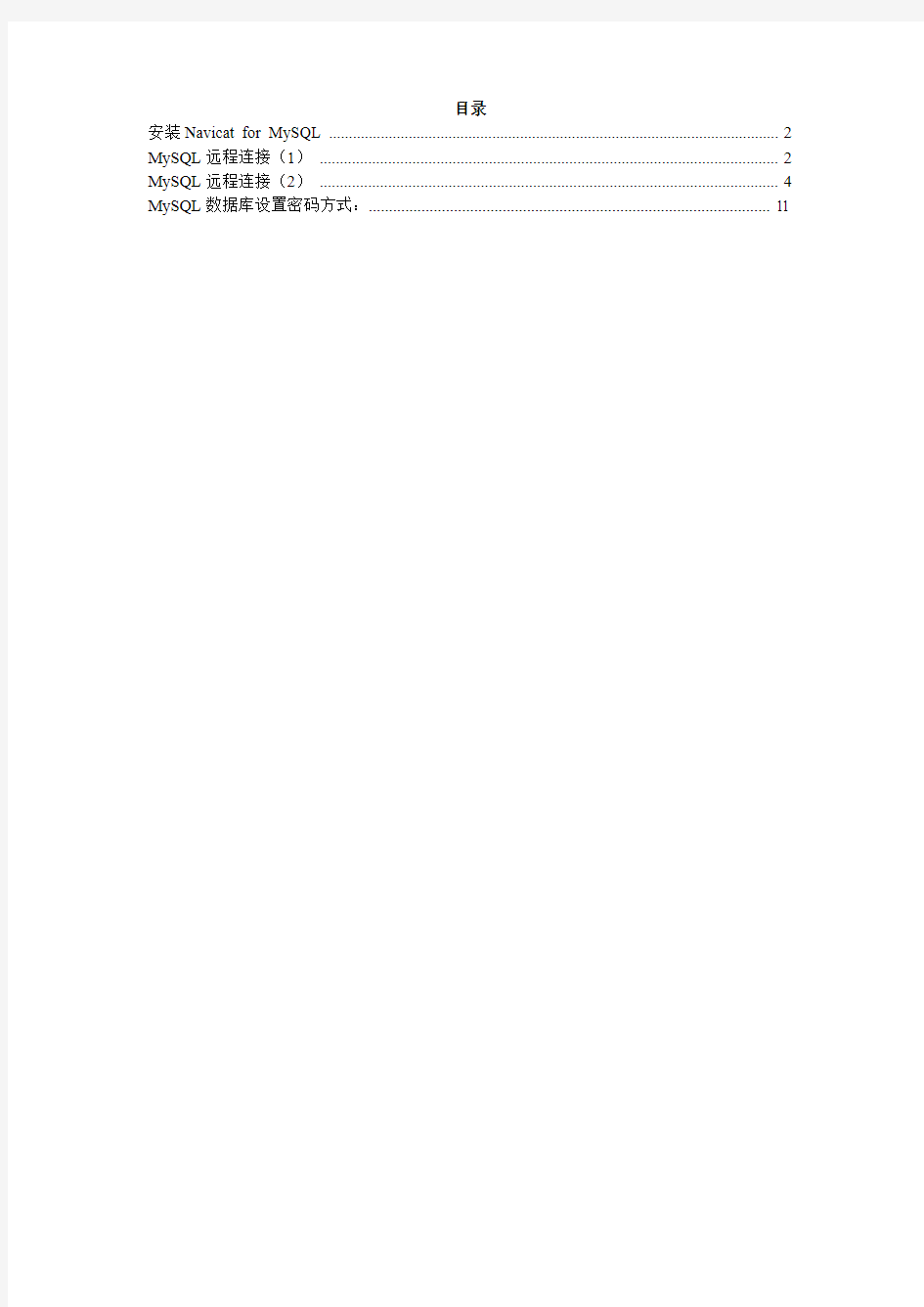

目录
安装Navicat for MySQL (2)
MySQL远程连接(1) (2)
MySQL远程连接(2) (4)
MySQL数据库设置密码方式: (11)
MySQL远程连接步骤
安装Navicat for MySQL
a>解压以下压缩包
b>在以下解压出来的文件夹中双击.exe可执行文件
根据提示安装,选择“注册”,将key.txt文件中的注册码输入完成安装NA VH-WK6A-DMVK-DKW3
出现以上界面,表示安装成功
MySQL远程连接(1)
(在MySQL数据库没有设置密码的情况下)
#mysql 回车
mysql>show databases;
mysql>use mysql;
mysql>show tables;
mysql>select host,user from user;
;
mysql>update user set host=’%’ where user=’root’
mysql>flush privileges;
如果mysql数据库设置密码
则输入mysql –u root –p 回车,输入密码,进入mysql,
3.测试连接
在windows 打开之前安装的Navicat for MySQL 软件
在弹出的窗口中输入linux 下的Ip
表明连接成功,点击确定
此时,在linux 环境下,输入exit 退出mysql ,再次输入mysql 进入
双击
双击表,即可看到数据库
输入show databases ;
(以上原因 用户没有对mysql 数据库的使用权限了) 解决办法: 方法一: 1. 关闭mysql
#service mysql stop
2. 屏蔽权限
#mysqld_safe –
skip-grant-table
3.新开一个端口输入
mysql –u root mysql
mysql>delete from user where USER=’’;
mysql>FLUSH PRIVILEGES;
mysql>\q
4.重新启动MySql服务
service mysql star
5.重新进入mysql,输入show databases;检查是否有mysql数据库
在以上步骤4中可能出现以下情况:
此时关机重启(linux系统)
在重开的linux下,重启mysql服务
进入mysql
方法二:
1. 关闭mysql 服务
#service mysql stop
2. 屏蔽权限
#mysqld_safe –
skip-grant-table
3. 新开一个端口输入 #mysql –u root mysql
mysql>UPDATE user SET Password=PASSWORD(‘密码’) where USER=’root ’;
mysql>FLUSH PRIVILEGES;
mysql>\q
4. 重新启动mysql 服务
5. 输入 mysql –u root –p 回车 输入密码;
输入show databases ; 检查是否有mysql 数据库
MySQL 数据库设置密码方式:
#mysqladmin –u root password “
000”回车 然后输入mysql –
u root –p 回车, 输入刚刚设置的密码进入mysql 数据库 MySQL 设置密码:
输入mysqladmin –u root password “000”
输入mysql –u root –p 回车,输入密码(进入mysql )
密码设置成功
Red Hat Linux下安装及配置MySQL的详细教程 大致思路如下: 1.下载所需的安装包 (Linux下用wget下载,笔者在window下下载的,用XSHELL命令RZ上传到Linux中) 2.安装MySQL 3.创建新用户并授权 安装及配置的详细步骤如下: 第一步:检测系统版本信息 Linux命令:cat/proc/version Linux version2.6.32-220.el6.i686(mockbuild@https://www.doczj.com/doc/e518496829.html,)(gcc version 4.4.520110214(Red Hat4.4.5-6)(GCC))#1SMP Wed Nov908:02:18EST2011 当前Linux版本为RedHat4.4.5-6(为内核版本) Linux命令:cat/etc/issue Red Hat Enterprise Linux Server release6.2(Santiago) Kernel\r on an\m Linux命令:uname-a或getconf LONG_BIT Linux localhost.localdomain2.6.32-220.el6.i686#1SMP Wed Nov908:02:18EST2011i686 i686i386GNU/Linux 可以看到当前系统为32位的(而64位系统会有x64字符串显示出来)。 第二步:根据Linux系统的环境,下载mysql Community Server 官方下载地址:https://www.doczj.com/doc/e518496829.html,/downloads/mysql/ 可以选择【Linux-Generic】,下载对应的RMP包. 由于当前系统为redhat(64位),所以直接选择Oracle&Red Hat Linux4&5。 Mysql安装包有很多,作用也不同,大多数情况下只需要安装MySQL-Server和MySQL-Client,其它包根据需要安装. 32位的下载下面的两个安装包文件:
Java连接MySQL 数据库的正确操作流程 时间:2010-05-25 15:41 来源:博客园字体:[大中小] 以下的文章主要介绍的是Java连接MySQL 数据库(以MySQL数据库为例),我们主要是以MySQL数据库为例讲下Java正确连接MySQL数据库的实际操作流程,以下就是对其详细内容的描述。 当然,首先要安装有JDK(一般是。然后安装MySQL,这些都比较简单,具体过程就不说了。配置好这两个环境后,下载JDBC驱动(这个是最新版的)。然后将其解压缩到任一目录。我是解压到D盘,然后将其目录下的加到classpath里,具体如下: “我的电脑”-> “属性” -> “高级” -> “环境变量”,在系统变量那里编辑classpath,将D:\加到最后,在加这个字符串前要加“;”,以与前一个classpath区分开。然后确定。 环境配置好了,很简单。现在,先配置MySQL,设其用户名为“root”,密码为“root”。在命令行或用一个SQL的前端软件创建Database。 我是用SQLyog的前端软件来创建Database的。 先创接MySQL 数据库: 1.CREATE DATABASE SCUTCS; 接着,创建表: 1.CREATE TABLE STUDENT 2.( 3.SNO CHAR(7) NOT NULL, 4.SNAME VARCHAR(8) NOT NULL, 5.SEX CHAR(2) NOT NULL, 6.BDATE DATE NOT NULL, 7.HEIGHT DEC(5,2) DEFAULT , 8.PRIMARY KEY(SNO) 9.); 然后插入数据,可以用SQL语句insert into <表名> values (value1, value2, ...); 也可以用SQLyog来操作 好了,创建好了。
JDBC Java中JDBC定义了java与各种sql数据库之间的编程接口,JDBC API是一个统一的标准应用程序编程接口,这样可以屏蔽异种数据库之间的差异。 JDBC的工作原理 JDBC与ODBC(OpenData Base Connectivity,开放式数据库连接)的作用非常类似,它在应用程序和数据库之间起到了桥梁的作用。ODBC使用的特别广泛,在java中还提供了JDBC-ODBC桥,能够在JDBC与ODBC之间进行转换,这样可以通过ODBC屏蔽不同种数据库之间的差异。在JDK的包java.sql.*中定义了一系列的类、接口、异常以及这些类和接口中定义的属性和方法,java的开发人员通过一定的规则调用java.sql.*中的API就可以实现对数据库管理系统的访问。 JDBC的四种驱动 1.JDBC-ODBC Bridge JDBC-ODBC Bridge可以访问一个ODBC数据源,但在执行Java程序的机器上必须安装ODBC驱动,并作出配置,它的调用方式如下图: 因为中间有个JDBC-ODBC,所以影响了执行效率。 配置ODBC数据源的方法如下(以Mysql为例): 第一步,打开控制面板—>管理工具--->数据源(ODBC) 选择系统DSN,这一项默认应该是空的,我这里是已经配置好了一个数据源。
第二步,点击添加 第三步,选择Mysql的ODBC驱动,点击完成。 注:MySQL的ODBC驱动在系统中一般是找不到的,因为它不是系统默认自带的驱动,所以,我们要自己安装我们所需要的MySQL的ODBC驱动。安装步骤如下: ①.下载安装包,https://www.doczj.com/doc/e518496829.html,/downloads/connector/odbc/ ②.我们下载与自己系统相应的ODBC驱动 这里我们选择
linux下mysql安装配置 1、下载MySQL的安装文件 安装MySQL需要下面两个文件: MySQL-server-4.0.23-0.i386.rpm MySQL-client-4.0.23-0.i386.rpm 下载地址为:https://www.doczj.com/doc/e518496829.html,/downloads/mysql-4.0.html,打开此网页,下拉网页找到“Linux x86RPM downloads”项,找到“Server”和“Client programs”项,下载需要的上述两个rpm文件。 2、安装MySQL rpm文件是Red Hat公司开发的软件安装包,rpm可让Linux在安装软件包时免除许多复杂的手续。该命令在安装时常用的参数是–ivh,其中i表示将安装指定的rmp软件包,V表示安装时的详细信息,h表示在安装期间出现“#”符号来显示目前的安装过程。这个符号将持续到安装完成后才停止。 1)安装服务器端 在有两个rmp文件的目录下运行如下命令: [root@test1local]#rpm-ivh MySQL-server-4.0.23-0.i386.rpm 显示如下信息。 warning:MySQL-client-4.0.23-0.i386.rpm signature:NOKEY,key ID5072e1f5 Preparing...###########################################[100%] 1:MySQL-server###########################################[100%]。。。。。。(省略显示) /usr/bin/mysqladmin-u root password'new-password' /usr/bin/mysqladmin-u root-h test1password'new-password' 。。。。。。(省略显示) Starting mysqld daemon with databases from/var/lib/mysql 如出现如上信息,服务端安装完毕。测试是否成功可运行netstat看Mysql端口是否打开,如打开表示服务已经启动,安装成功。Mysql默认的端口是3306。 [root@test1local]#netstat-nat Active Internet connections(servers and established) Proto Recv-Q Send-Q Local Address Foreign Address State tcp000.0.0.0:33060.0.0.0:*LISTEN 上面显示可以看出MySQL服务已经启动。 2)安装客户端 运行如下命令: [root@test1local]#rpm-ivh MySQL-client-4.0.23-0.i386.rpm warning:MySQL-client-4.0.23-0.i386.rpm:V3DSA signature:NOKEY,key ID5072e1f5 Preparing...###########################################[100%] 1:MySQL-client###########################################[100%] 显示安装完毕。 用下面的命令连接mysql,测试是否成功。 三、登录MySQL
天之火–Qutr的专栏 君子终日乾乾,夕惕若,厉,无咎。 Home Java连接MySql数据库,并且实现插入、删除、更新、选择操作! 这是我最近写的一个连接MySql数据库的一个例子,主要实现了插入,删除,更新,选择操作,用的环境是j2sdk1.4.2_08,Eclipse3.1。以前我的同事用Python 写了同样的类,非常的好用,支持了我们公司的大部分业务,现在我们慢慢改用Java了,所以我用Java重写了一遍。一方面在今后的业务中能够用到,另一方面熟悉一下Java。 下面我把在Eclipse3.1下怎样配置数据库连接信息简单说一下。 1.启动Eclipse3.1。 2.建立一个Java project就叫DbConnect 吧,再在该Project下建立一个新类也叫 DbConnect 吧。 3.右击DbConnect.java文件点import,选择Archive file然后选择你的 mysql-connector-java-3.1.8-bin.jar文件,点Finish。你会看到有好些文件被加载进来,OK这就是连接MySql所需的驱动信息。如果到了这里你都成功的话那么恭喜你,你已经成功一半了!:) 4.接下来把我下面的代码copy到你的Java文件中,修改相关的数据库连接信息 运行一下。OK? 我说一下那个mysql-connector-java-3.1.8-bin.jar文件,其实这就是一个MySql的驱动,各数据库厂商提供了不同的适用于JDBC的驱动使得在Java中连接数据库非常简单。这里我就不多说了,以后我会写篇专门介绍数据库驱动的文章。关于MySql的驱动还有更新版本的,你需要到MySql的网站上去下载,这个网上到处都是,我就不多说了。下面看程序,有些地方我写了详细的注释应该能看懂。 这个类是非常有特色的,在每个方法的传人参数和返回值不变的情况下,希望高手能提出改进意见。多指教,谢谢! /** * 数据库连接、选择、更新、删除演示 */ //import java.sql.*; import java.sql.Connection; import java.sql.Statement; import java.sql.ResultSet; import java.sql.DriverManager; import java.util.*; public class DbConnect {
C# 连接MYSQL数据库的方法及示例 连接MYSQL数据库的方法及示例 方法一: using MySql.Data using MySql.Data.MySqlClient; 其他操作跟SQL是差不多,无非就是前缀变成MySql了. 补充: 下面是连接字符串,供参考. MySqlConnection con = new MySql.Data.MySqlClient.MySqlConnection("Database='testdb';Data Source='localhost';User Id='db';Password='apple';charset='utf8'"); con.Open(); MySqlCommand cmd = new MySqlCommand(); cmd.Connection = con; 使用MYSQL推出的MySQL Connector/Net is an https://www.doczj.com/doc/e518496829.html, driver for MySQL 该组件为MYSQL为https://www.doczj.com/doc/e518496829.html,访问MYSQL数据库设计的.NET访问组件。 安装完成该组件后,引用命名空间MySql.Data.MySqlClient; 使用命令行编译时:csc /r:MySql.Data.dll test.cs 方法二: 通过ODBC访问MYSQL数据库 访问前要先下载两个组件:https://www.doczj.com/doc/e518496829.html,和MYSQL的ODBC驱动(MySQL Connector/ODBC (MyODBC) driver)目前为3.51版 安装完成后,即可通过ODBC访问MYSQL数据库 方法三: 使用CoreLab推出的MYSQL访问组件,面向.NET 安装完成后,引用命名空间:CoreLab.MySql; 使用命令编译时:csc /r:CoreLab.MySql.dll test.cs 以下为访问MYSQL数据库实例 编译指令:csc /r:CoreLab.MySql.dll /r:MySql.Data.dll test.cs using System; using https://www.doczj.com/doc/e518496829.html,; using System.Text; using CoreLab.MySql; using System.Data.Odbc; using MySql.Data.MySqlClient; class ConnectMySql {
Linux下一个服务器安装多个mysql 一.为了统一安装的版本,先卸载已经安装的mysql 卸载已经安装的mysql 1. 查找已安装的myslq 版本: #rpm -q mysql 在屏幕上将显示已安装的mysql包名如:mysql-5.0.77-4.el5_5.3 如果通过该命令,提示没有安装mysql,而你确定已安装,可以使用下面命令,尝试一下: #rpm -qa | grep -i mysql MySQL-server-5.5.11-1.rhel5 2. 强制卸载(将要卸载的必须是上面查询到的mysql的全称包括版本号,此处是在 无法正常卸载时不得已的操作,强制卸载,必须用参数--nodeps): #rpm -e --nodeps mysql-5.0.77-4.el5_5.3 3.成功卸载,系统不提示任何信息 二.安装前请先安装所有依赖的包,或者安装过程中看见缺少什么包就安装什么包 三.安装第一个mysql mysql1:使用默认配置 root@localhost usr]# groupadd mysql [root@localhost usr]# useradd -g mysql mysql [root@localhost usr]# cd /usr/local [root@localhost local]# tar -zxvf mysql-5.0.51.tar.gz [root@localhost local]# cd mysql-5.0.51 [root@localhost mysql-5.0.51# ./configure --prefix=/usr/local/mysql [root@localhost mysql-5.0.51]# make [root@localhost mysql-5.0.51]# make install [root@localhost mysql-5.0.51]# cd ../mysql [root@localhost mysql]# ./bin/mysql_install_db --user=mysql [root@localhost mysql]# chown -R root . [root@localhost mysql]# chown -R mysql var [root@localhost mysql]# chgrp -R mysql . [root@localhost mysql]# ./bin/mysqld_safe --user=mysql & [root@localhost mysql]# ./bin/mysqladmin -uroot password mysql [root@localhost mysql]# cp ../mysql-5.0.51/support-files/https://www.doczj.com/doc/e518496829.html,f /etc/https://www.doczj.com/doc/e518496829.html,f [root@localhost mysql]# cp ../mysql-5.0.51/support-files/mysql.server /etc/rc.d/init.d/mysql1 [root@localhost mysql]# chkconfig --add mysql1 [root@localhost mysql]# chkconfig --level mysql1 345 on [root@localhost mysql]# chkconfig --list mysql1
实验一:在Ubuntu linux中安装MySQL5.0 实验背景: MySQL 是一个真正的多用户、多线程SQL数据库服务器,它是一个客户机/服务器结构的实现。MySQL是现在流行的关系数据库中其中的一种,相比其它的数据库管理系统(DBMS)来说,MySQL具有小巧、功能齐全、查询迅捷等优点。MySQL 主要目标是快速、健壮和易用。对于一般中小型,甚至大型应用MySQL都能够胜任。并且MySQL是免费的。 现在软件学院需要使用MySQL数据库来建立一个学生档案管理系统。首先要在一台安装了ubuntu linux的服务器上安装上MySQL。 实验目的: 在ubuntu linux中安装MySQL。 实验分析: 1.使用apt-get命令在网络上下载并安装MySQL需要的安装包,安装的MySQL版本为 5.0。 2.在安装过程中需要设置MySQL的root用户密码。 3.MySQL服务的启动和停止。 4.使用MySQL的root用户连接数据库。 实验步骤: 注意:MySQL中的root用户同linux中的root用户不是同一用户。他们性质类似,MySQL中的root用户在MySQL数据库系统中享有最高权限。 步骤一:使用apt-get安装MySQL 注意:此方式需要连接互联网,如不能连接互联网,请参见附录一:MySQL的离线安装。 1)打开终端工具。 2)在apt-get设置的源中搜索一下关于mysql-serve-5.0的软件包。使用命令: apt-cache search mysql-server-5.0 3)安装mysql-server-5.0软件包。使用命令:sudo apt-get install mysql-server-5.0
Java连接mysql数据库源代码 /** *@author mervyn *@Development_time 2011.3.12 *welcome to https://www.doczj.com/doc/e518496829.html,/mervyn_hb */ package src; import java.io.IOException; import java.io.UnsupportedEncodingException; import java.sql.*; import java.util.*; public class MysqlConnectSystem { /** * @param args * @throws IOException */ public static void main(String[] args) throws SQLException, IOException { String Usename,KeyID,UrlString; //String DriverConnect; char MenuExitValue; String driver="com.mysql.jdbc.Driver"; Scanner EntryValue=new Scanner(System.in); System.out.println("欢迎使用MysqlConnectSystem信息管理系统!"); MysqlConnectSystem mysqlconnect=new MysqlConnectSystem(); MysqlConnectSystem mysqlinsert=new MysqlConnectSystem(); MysqlConnectSystem mysqlupdate=new MysqlConnectSystem(); MysqlConnectSystem mysqldelete=new MysqlConnectSystem(); System.out.println("请输入要登录的用户名:"); Usename=EntryValue.next(); System.out.println("请输入要登录的数据库的密码:"); KeyID=EntryValue.next(); System.out.println("请输入需要登录的数据库:"); UrlString="jdbc:mysql://127.0.0.1:3306/"+EntryValue.next(); do{ try { Class.forName(driver); Connection conn=DriverManager.getConnection(UrlString, Usename,
linux下MySQL安装登录及操作 二、安装Mysql 1、下载MySQL的安装文件 安装MySQL需要下面两个文件: MySQL-server-4.0.16-0.i386.rpm MySQL-client-4.0.16-0.i386.rpm 下载地址为:https://www.doczj.com/doc/e518496829.html,/downloads/mysql-4.0.html,打开此网页,下拉网页找到“Linux x86 RPM downloads”项,找到“Server”和“Client programs”项,下载需要的上述两个rpm文件。 2、安装MySQL rpm文件是Red Hat公司开发的软件安装包,rpm可让Linux在安装软件包时免除许多复杂的手续。该命令在安装时常用的参数是–ivh ,其中i表示将安装指定的rmp软件包,V表示安装时的详细信息,h表示在安装期间出现“#”符号来显示目前的安装过程。这个符号将持续到安装完成后才停止。 1)安装服务器端 在有两个rmp文件的目录下运行如下命令: [root@test1 local]# rpm -ivh MySQL-server-4.0.16-0.i386.rpm 显示如下信息。 warning: MySQL-server-4.0.16-0.i386.rpm: V3 DSA signature: NOKEY, key ID 5072e1f5 Preparing...########################################### [100%] 1:MySQL-server########################################### [100%] 。。。。。。(省略显示) /usr/bin/mysqladmin -u root password 'new-password' /usr/bin/mysqladmin -u root -h test1 password 'new-password' 。。。。。。(省略显示) Starting mysqld daemon with databases from /var/lib/mysql 如出现如上信息,服务端安装完毕。测试是否成功可运行netstat看Mysql端口是否打开,如打开表示服务已经启动,安装成功。Mysql默认的端口是3306。 [root@test1 local]# netstat -nat Active Internet connections (servers and established) Proto Recv-Q Send-Q Local Address Foreign Address State tcp00 0.0.0.0:33060.0.0.0:*LISTEN 上面显示可以看出MySQL服务已经启动。 2)安装客户端 运行如下命令: [root@test1 local]# rpm -ivh MySQL-client-4.0.16-0.i386.rpm warning: MySQL-client-4.0.16-0.i386.rpm: V3 DSA signature: NOKEY, key ID 5072e1f5 Preparing...########################################### [100%] 1:MySQL-client########################################### [100%] 显示安装完毕。 用下面的命令连接mysql,测试是否成功。
这是连接后进行一些简单操作后的结果: Succeeded connecting to the Database! 学号姓名 2011001 张三 2011002 李四 2011003 王五 先去下载MySql并安装好。安装MySql的方法在 https://www.doczj.com/doc/e518496829.html,/view/9cc0fcc76137ee06eff918d5.html 然后下载jdbc驱动。 https://www.doczj.com/doc/e518496829.html,/downloads/connector/j/ 下载好了解压即可。把那个zip文件也放到解压后的目录中,方便管理使用。 我使用的是eclipse,我要导入包,先进行一些设置。
安装jre。 添加外部jar文件 打开刚才解压得到的jar文件。
打开的效果。 使用mysql创建数据库,进行测试。 mysql> use test; Database changed mysql> create table student ( -> sno char(7) not null, -> sname varchar(8) not null, -> sex char(2) not null -> ); Query OK, 0 rows affected
mysql> insert into student values -> (2011001, '张三', '男'); Query OK, 1 row affected mysql> insert into student values -> (2011002, '李四', '男'); Query OK, 1 row affected mysql> insert into student values -> (2011003 , '王五', '男'); Query OK, 1 row affected mysql> select * from student; +---------+-------+-----+ | sno | sname | sex | +---------+-------+-----+ | 2011001 | 张三| 男| | 2011002 | 李四| 男| | 2011003 | 王五| 男| +---------+-------+-----+ 3 rows in set mysql> 编码测试。 输入下面源代码: import java.sql.Connection; import java.sql.DriverManager; import java.sql.ResultSet; import java.sql.SQLException; import java.sql.Statement; public class JDBCTest { public static void main(String[] args){ try { // 加载驱动程序 Class.forName("com.mysql.jdbc.Driver"); // URL指向要访问的数据库名test String url = "jdbc:mysql://127.0.0.1:3306/test"; // MySQL配置时的用户名 String user = "root";
Crystal Reports 2008(水晶报表) JDBC连接mysql数据库 在本文中,主要介绍的是Crystal Reports 2008使用JDBC连接mysql数据库。 在连接之间,首先要确认你电脑上面都安装了mysql数据库。 其次,就是jdbc连接数据时候所使用的相关jar包。 接下来,就可以进行数据库的一些连接操作了。 对JDBC不是很了解的,可以到完整java开发中JDBC连接数据库代码和步骤了解相关的操作 1.打开Crystal Reports的数据专家 2.点击JDBC(JNDI)出现:
3.输入url和数据库类名,点击下一步:
4.输入password 和user id 点击完成即可。 5.不过,在这操作之前,你需要做的是以下步骤: 在你安装的Crystal Reports目录: 我安装的目录是:D:\crystal reports 2008\Common\4.0\java 在此目录下面,有一个文件:CRConfig.xml配置文件
D:\crystal reports 2008\Common\4.0\java\CRConfig.xml 1
Ubuntu(linux)中的Mysql 的安装与检测 一、前言 二、安装Mysql 1、下载MySQL的安装文件 安装MySQL需要下面两个文件: MySQL-server-5.0.9-0.i386.rpm MySQL-client-5.0.9-0.i386.rpm 下载地址为:https://www.doczj.com/doc/e518496829.html,/downloads/mysql/5.0.html,打开此网页,下拉网页找到“Linux x86 RPM downloads”项,找到“Server”和“Client programs”项,下载需要的上述两个rpm文件。 2、安装MySQL rpm文件是Red Hat公司开发的软件安装包,rpm可让Linux在安装软件包时免除许多复杂的手续。该命令在安装时常用的参数是–ivh ,其中i表示将安装指定的rmp软件包,V表示安装时的详细信息,h表示在安装期间出现“#”符号来显示目前的安装过程。这个符号将持续到安装完成后才停止。 1)安装服务器端 在有两个rmp文件的目录下运行如下命令: [root@test1 local]# rpm -ivh MySQL-server-5.0.9-0.i386.rpm 显示如下信息。 warning: MySQL-server-5.0.9-0.i386.rpm: V3 DSA signature: NOKEY, key ID 5072e1f5 Preparing... ########################################### [100%] 1:MySQL-server ########################################### [100%] 。。。。。。(省略显示) /usr/bin/mysqladmin -u root password 'new-password' /usr/bin/mysqladmin -u root -h test1 password 'new-password' 。。。。。。(省略显示) Starting mysqld daemon with databases from /var/lib/mysql 如出现如上信息,服务端安装完毕。测试是否成功可运行netstat看Mysql端口是否打开,如打开表示服务已经启动,安装成功。Mysql默认的端口是3306。 [root@test1 local]# netstat -nat Active Internet connections (servers and established) Proto Recv-Q Send-Q Local Address Foreign Address State tcp 0 0 0.0.0.0:3306 0.0.0.0:* LISTEN 上面显示可以看出MySQL服务已经启动。 2)安装客户端 运行如下命令: [root@test1 local]# rpm -ivh MySQL-client-5.0.9-0.i386.rpm warning: MySQL-client-5.0.9-0.i386.rpm: V3 DSA signature: NOKEY, key ID 5072e1f5
linux下mysql配置文件https://www.doczj.com/doc/e518496829.html,f详解【转】 basedir=path使用给定目录作为根目录(安装目录)。character-sets-dir=path给出存放着字符集的目录。 datadir=path从给定目录读取数据库文件。 pid-file=filename 为mysqld程序指定一个存放进程ID的文件(仅适用于UNIX/Linux系统);Init-V脚本需要使用这个文件里的进程ID 结束mysqld进程。 socket=filename 为MySQL客户程序与服务器之间的本地通信指定一个套接字文件(仅适用于UNIX/Linux系统;默认设置一般是 /var/lib/mysql/mysql.sock文件)。在Windows环境下,如果MySQL客户与服务器是通过命名管道进行通信的,–sock选项给出的将是该命名管道的名字(默认设置是MySQL)。 lower_case_table_name =1/0新目录和数据表的名字是否只允许使用小写字母;这个选项在Windows环境下的默认设置是1(只允许使用小写字母)。 mysqld程序:语言设置 character-sets-server= name 新数据库或数据表的默认字符集。为了与MySQL的早期版本保持兼容,这个字符集也可以用–default-character-set选项给出;但这个选项已经显得有点过时了。 collation-server=name新数据库或数据表的默认排序方式。lanuage=name用指定的语言显示出错信息。 mysqld程序:通信、网络、信息安全 enable-named-pipes 允许Windows2000/XP环境下的客户和服务器使用命名管道(named pipe)进行通信。这个命名管道的默认名字是MySQL,但可以用–socket选项来改变。 local-infile[=0]允许/禁止使用LOAD DATA LOCAL语句来处理本地文件。
Java使用JDBC连接MYSQL数据库增删改查示例JDBC连接MYSQL数据库: import java.sql.Connection; import java.sql.DriverManager; public class Mysql { public static void main(String arg[]) { try { Connection con = null; //定义一个MYSQL链接对象 Class.forName("com.mysql.jdbc.Driver").newInstance(); //MYSQL 驱动 con = DriverManager.getConnection("jdbc:mysql://127.0.0.1:3306/test", "root", "root"); //链接本地MYSQL System.out.print("yes"); } catch (Exception e) { System.out.print("MYSQL ERROR:" + e.getMessage()); } }
} Class.forName("com.mysql.jdbc.Driver").newInstance(); 我们链接的是MYSQL 数据库,所以需要一个MYSQL的数据库驱动,如果你的环境中没有安装,可以下载:mysql-connector-java-5.1.17-bin.jar JAR包,然后放进jdk1.6.0_37\jre\lib\ext 重启eclispe 就可以在JRE系统库中看到。 con = DriverManager.getConnection;("jdbc:mysql://127.0.0.1:3306/test", "root", "root"); 是链接数据库的语句,返回Connection con;对象。参数格式:("jdbc:mysql://ip:端口/数据库名称", 用户名,密码) 写入一条数据 import java.sql.Connection; import java.sql.DriverManager; import java.sql.ResultSet; import java.sql.Statement; public class Mysql { /**
Vs2010连接Mysql数据库方法 下载MySQL 5.5.13 正式版:https://www.doczj.com/doc/e518496829.html,/html/361.html ------------------------------------------- 操作系统:winxp-32bit 数据库:MySQL Server 5.5 (安装路径:D:\Program Files\MySQL\MySQL Server 5.5) IDE: Microsoft Visual Studio 2010 untimate/Professional (以上东西都是完整安装的) ------------------------------------------- 一、VC设置 1、新建一个工程,随便写一个helloworld,目的是就是让工程下的“debug”文件夹出现 2、把D:\Program Files\MySQL\MySQL Server 5.5\lib下面的libmysql.dll复制到工程的debug文件夹里面 3、接下来要设置一些引用文件的环境变量,首先,点击项目->属性->vc++目录。 然后“include目录”那把“D:\Program Files\MySQL\MySQL Server 5.5\include”给加进来 再然后“lib目录”那里把“D:\Program Files\MySQL\MySQL Server 5.5\lib”也一起加进来 VC6.0设置: (1)打开VC6.0 工具栏Tools菜单下的Options选项,在Directories的标签页中右边的“Show directories for:”下拉列表中选中“Includefiles”,然后在中间列表框中添加你本地安装MySQL的include目录路径。(我的是D:\Program Files\MySQL\MySQL Server 5.5\include)。 (2)在上面说到的“Show directories for:”下拉列表中选中“Library files”,然后添加你本地安装MySQL的Lib目录路径。Lib目录下有debug目录,选debug。(我的是D:\Program Files\MySQL\MySQL Server 5.5\lib\debug)。 4、然后在项目->属性窗口下点击:连接器->输入->附加依赖项,把"libmysql.lib"写进去VC6.0设置:在“Project settings->Link:Object/library modules”里面添加“libmysql.lib”。 使用VC++编译时再添加以下项: 5、在stdafx.h里面添加如下的内容: #include "mysql.h" #include "winsock.h" // 如果编译出错,则把该行放到#include "mysql.h"之前#pragma comment(lib,"libmySQL.lib") // 如果在附加依赖项里已增加,则就不要添加了 二、数据库的相关操作 1、打开“开始->所有程序->MySQL->MySQL Server 5.5->MySQL Command Line Client.exe”,如果有密码就输入密码,没有设置密码就直接按回车,会提示服务器启动成功。
软件源码包存放位置 /usr/src 源码包编译安装位置 /usr/local/mysql 由于现在的MySQL都使用Cmake进行编译安装,所以在安装MySQL之前我们首先要把Cmake装在我们的系统上。 准备源码包: 1.安装Cmake 安装之前,系统里必须有开发程序如gcc,g++ #编译安装Cmake tar zxf cmake-2.8.9.tar.gz cd cmake-2.8.9
./configure make && make install 2.编译安装配置MySQL #创建mysql用户和mysql组useradd -s /sbin/nologin mysql #创建所需目录 mkdir -pv /usr/local/mysql/data #解压源码包 tar xzf mysql-5.5.27.tar.gz cd mysql-5.5.27 #cmake编译 #安装 make && make install
#设置权限 chown -R mysql:mysql /usr/local/mysql #配置成系统服务和开机自动启动 cp 、/usr/src/mysql-5.5.27/support-files/mysql.server /etc/init.d/mysqld chmod a+x /etc/init.d/mysqld chkconfig --add mysqld chkconfig --level 35 mysqld on #修改配置文件 vim /etc/https://www.doczj.com/doc/e518496829.html,f #在[mysqld]中修改: datadir = /usr/local/mysql/data log-error = /usr/local/mysql/data/error.log pid-file = /usr/local/mysql/data/mysqld.pid